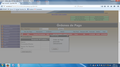Se activa en modo modal la pantalla y queda inhabilitada con la nueva version Firefox 44
Nuestras aplicaciones web al presentar una ventana de mensaje o ventana emergente queda la pantalla bloqueada y no permite continuar trabajando. Esto aparece como problema con la actualizacion de la Firefox version 44
Alla svar (3)
Hola,
Algunos problemas de Firefox pueden solucionarse si se realiza una "reinstalación limpia". Esto significa que se eliminan los archivos de programa de Firefox y después se reinstala el programa. Este proceso no elimina la información de tu perfil de Firefox, como marcadores o contraseñas, ya que esa información se almacena en una ubicación distinta.
Para volver a instalar Firefox, sigue estos pasos. Nota: Puede que quieras imprimir estos pasos o visualizarlos en otro navegador.
- Descarga la última versión de escritorio de Firefox desde mozilla.org (o elige el instalador para tu sistema operativo e idioma en esta página) y guarda el archivo de instalación en tu ordenador.
- Cuando finalice la descarga, cierra todas las ventanas de Firefox (o abre el menú de Firefox
 y haz clic en el botón de Salir de Firefox
y haz clic en el botón de Salir de Firefox  ).
).
- Elimina la carpeta de instalación de Firefox que por defecto se encuentra en una de las siguiente rutas:
- Windows:
- C:\Program Files\Mozilla Firefox
- C:\Program Files (x86)\Mozilla Firefox
- Mac: Elimina Firefox del directorio de Aplicaciones.
- Linux: Si instalaste Firefox con el gestor de paquetes propio de tu distribución, deberías usar la misma fórmula para desinstalarlo (consulta Instalar Firefox en Linux). Si descargaste e instalaste el paquete binario desde la página de descarga de Firefox, simplemente elimina la carpeta firefox de tu directorio de inicio.
- Windows:
- A continuación, procede a reinstalar Firefox:
- Haz doble clic sobre el archivo de instalación y sigue los pasos que se indican en el asistente.
- Cuando el asistente finalice, elige iniciar Firefox directamente cuando pulses el botón de Finalizar.
Si quieres más información sobre cómo volver a instalar Firefox, accede a este enlace.
ADVERTENCIA: No ejecutes un instalador de terceros en este proceso: podría eliminar permanentemente todos los datos de tu perfil de Firefox, incluidas las extensiones, caché, cookies, marcadores, configuración personal y contraseñas guardadas, entre otros. ¡Nada de esto podrá recuperarse a menos que hayas hecho una copia de seguridad en un dispositivo externo! Consulta el artículo Hacer una copia de seguridad y restaurar tu información en los perfiles de Firefox.
Además, la versión 44 es la beta, por lo que puede causar algunos problemas. Debido a esto, es posible que regresando a la 43 se resuelva el problema. Para que no siga ocurriendo en versiones siguientes, por favor reporta el problema aquí.
Cualquier otro problema, aquí estamos.
Un saludo.
Adjunto imagen para aclarar el inconveniente que estamos teniendo.
Gracias
¡Hola!
Por favor revisa los siguientes documentos por si hay que cambiar algo en el sitio:
https://developer.mozilla.org/en-US/Firefox/Releases/44 https://www.fxsitecompat.com/en-US/versions/44/
Dinos si esto resuelve tu pregunta.
¡Gracias!